Ensemble de diagnostic LCD externe
L’ensemble de diagnostic LCD externe est un dispositif externe connecté au serveur via un câble, qui permet d’accéder rapidement aux informations système, telles que les erreurs, l’état du système, le microprogramme, le réseau et les données d’intégrité.
Emplacement de l’ensemble de diagnostic LCD externe
| Emplacement | Légendes |
|---|---|
L'ensemble de diagnostic LCD externe est connecté au serveur au moyen d’un câble externe. 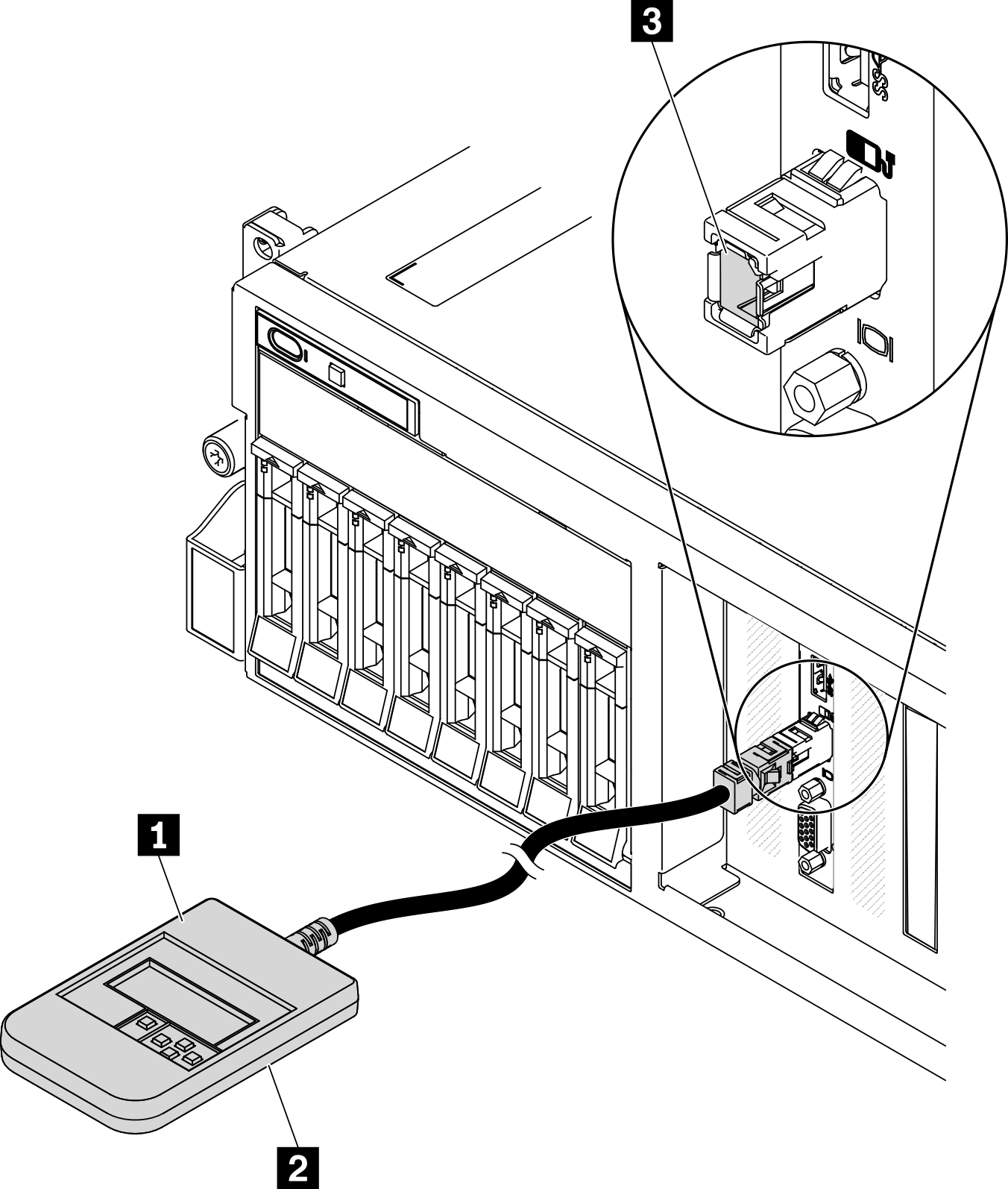 | 1 Ensemble des diagnostics LCD externe |
| 2 Partie inférieure magnétique Avec ce composant, l'ensemble des diagnostics peut être fixé sur le dessus ou sur le côté de l’armoire afin de faciliter les tâches de maintenance. | |
| 3 Connecteur de diagnostic externe Ce connecteur est situé à l’avant du serveur et peut être utilisé pour connecter un ensemble de diagnostics LCD externe. |
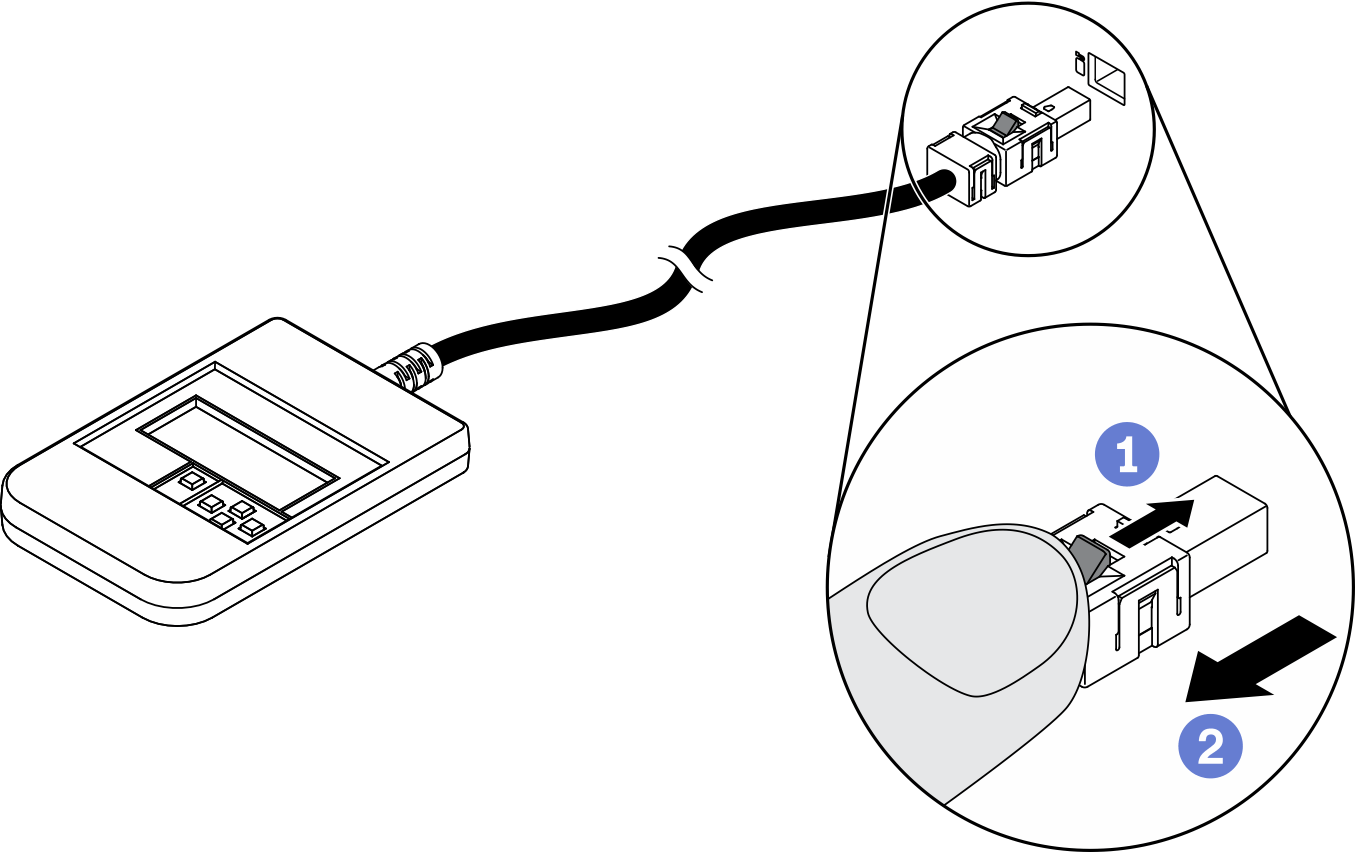
 Appuyez sur le clip en plastique à l’avant du connecteur.
Appuyez sur le clip en plastique à l’avant du connecteur. Maintenez le clip et retirez le câble du connecteur.
Maintenez le clip et retirez le câble du connecteur.
Présentation du panneau d'affichage
Le dispositif de diagnostic est composé d’un écran LCD et de 5 boutons de navigation.
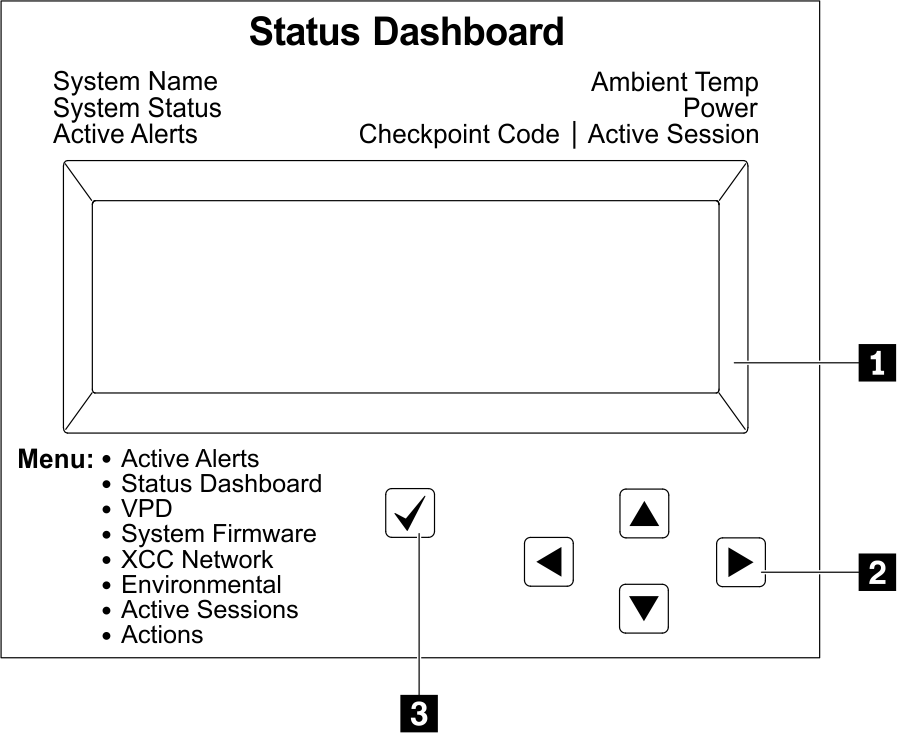 | 1 Écran LCD |
| 2 Boutons de défilement (haut/bas/gauche/droit) Appuyez sur les boutons de défilement pour rechercher et sélectionner les informations système. | |
| 3 Bouton de sélection Appuyez sur le bouton de sélection pour effectuer votre sélection parmi les options de menu. |
Organigrammes des options
L’ensemble de diagnostic LCD externe affiche différentes informations système. Parcourez les options à l’aide des touches de défilement.
Selon le modèle, les options et les entrées sur l’écran LCD peuvent différer.
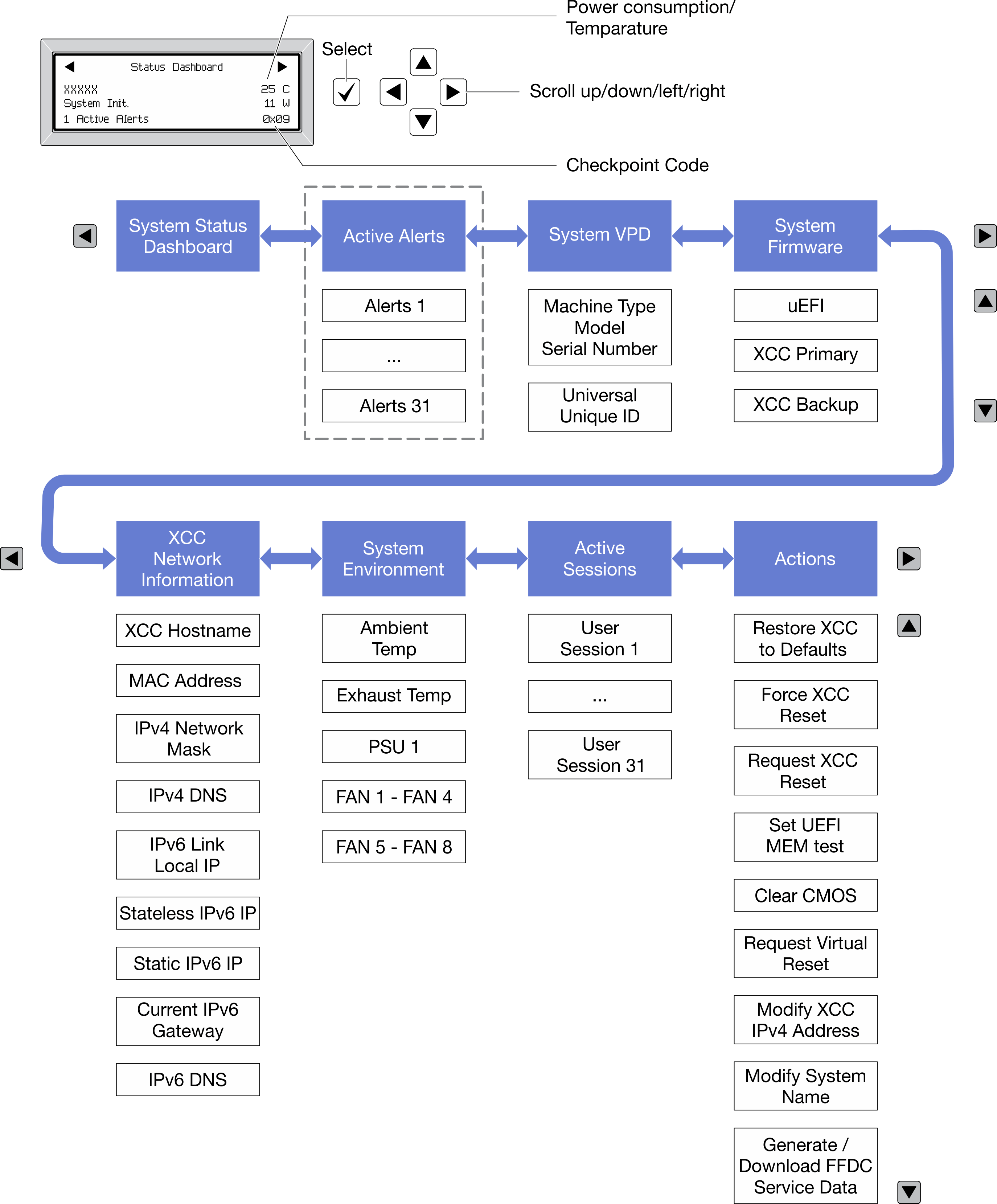
Liste de menus complète
Les options disponibles sont répertoriées ci-après. Basculez entre une option et les entrées d’informations annexes avec le bouton de sélection et basculez entre les options ou les entrées d’informations avec les boutons de défilement.
Selon le modèle, les options et les entrées sur l’écran LCD peuvent différer.
| Menu Accueil | Exemple |
|---|---|
1 Nom du système 2 État du système 3 Nombre d’alertes actives 4 Température 5 Consommation électrique 6 Code de point de contrôle | 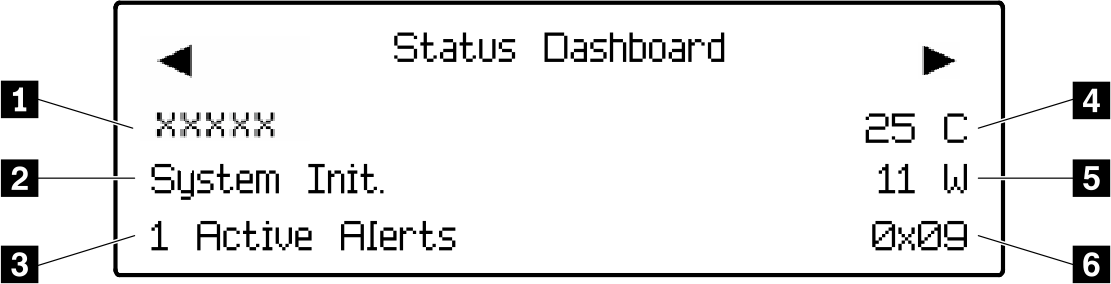 |
| Sous-menu | Exemple |
|---|---|
Écran d’accueil : Nombre d'erreurs actives Remarque Le menu « Alertes actives » affiche uniquement la quantité d’erreurs actives. Si aucune erreur ne se produit, le menu « Alertes actives » ne sera pas disponible durant la navigation. |
|
Écran des détails :
|
|
| Sous-menu | Exemple |
|---|---|
|
|
| Sous-menu | Exemple |
|---|---|
UEFI
|
|
XCC primaire
|
|
Sauvegarde XCC
|
|
| Sous-menu | Exemple |
|---|---|
Remarque Seule l'adresse MAC actuellement en service est affichée (extension ou partagée). |
|
| Sous-menu | Exemple |
|---|---|
|
|
| Sous-menu | Exemple |
|---|---|
| Nombre de sessions actives | Active User Sessions: 1 |
| Sous-menu | Exemple |
|---|---|
Plusieurs actions rapides sont disponibles :
|
|